Ako otvoriť obrazový súbor EPS v systéme Windows

Súbor EPS (Encapsulated PostScript) je špeciálny typ obrazového súboru, ktorý obsahuje program PostScript. Ak ste narazili na jeden z týchto súborov, pravdepodobne ste si rýchlo všimli, že málo programov ho môže správne otvoriť. Tak ako to môžete vidieť??
Na systéme Windows nájdete desiatky programov, ktoré robia trik, ale tu sú tie dva, ktoré odporúčame.
Udržujte si to jednoduché s programom EPS Viewer
Najjednoduchší spôsob zobrazenia súborov EPS je použiť program EPS Viewer, ktorý je jednoduchou jednostrannou aplikáciou určenou len na zobrazenie súborov EPS.

Po nainštalovaní aplikácie musíte otvoriť súbor EPS (ak nie je priradený k programu EPS Viewer). Aplikácia EPS Viewer neobsahuje žiadne predvoľby, takže ak sa vaše súbory EPS s ním automaticky neotvárajú, kliknite pravým tlačidlom myši na súbor a zvoľte "Otvoriť s> Vybrať inú aplikáciu".

V časti "Ďalšie možnosti" vyberte položku EPS Viewer a začiarknite políčko vedľa položky "Vždy používať túto aplikáciu na otvorenie súborov .eps".

Nástroj EPS Viewer má niekoľko možností ako len jednoduchý spôsob zobrazenia súborov EPS. Okrem možnosti otvárať a ukladať váš súbor môžete tiež zmeniť jeho veľkosť, priblížiť alebo oddialiť a otočiť ho doľava alebo doprava.

Ak chcete uložiť súbor, môžete ho previesť do iného použiteľnejšieho formátu vrátane JPEG, Bitmap, PNG, GIF a TIFF.

Ak ste práve hľadali niečo jednoduché, ktoré bude robiť prácu, potom EPS Viewer sa hodí na účet.
Robte viac s funkciou ifranview
Ak chcete niečo praktickejší, aby sa otvárali aj iné typy obrazových súborov, môžete skúsiť Irfanview. Je to dobrý program, ktorý má okolo seba: je to už dlhý čas a môže otvoriť veľkú väčšinu obrazových súborov.
Väčšina týchto súborov s obrázkami sa otvorí v Irfanview hneď, ako ich nainštalujete, ale pomocou súborov EPS budete musieť urobiť niekoľko ďalších krokov.
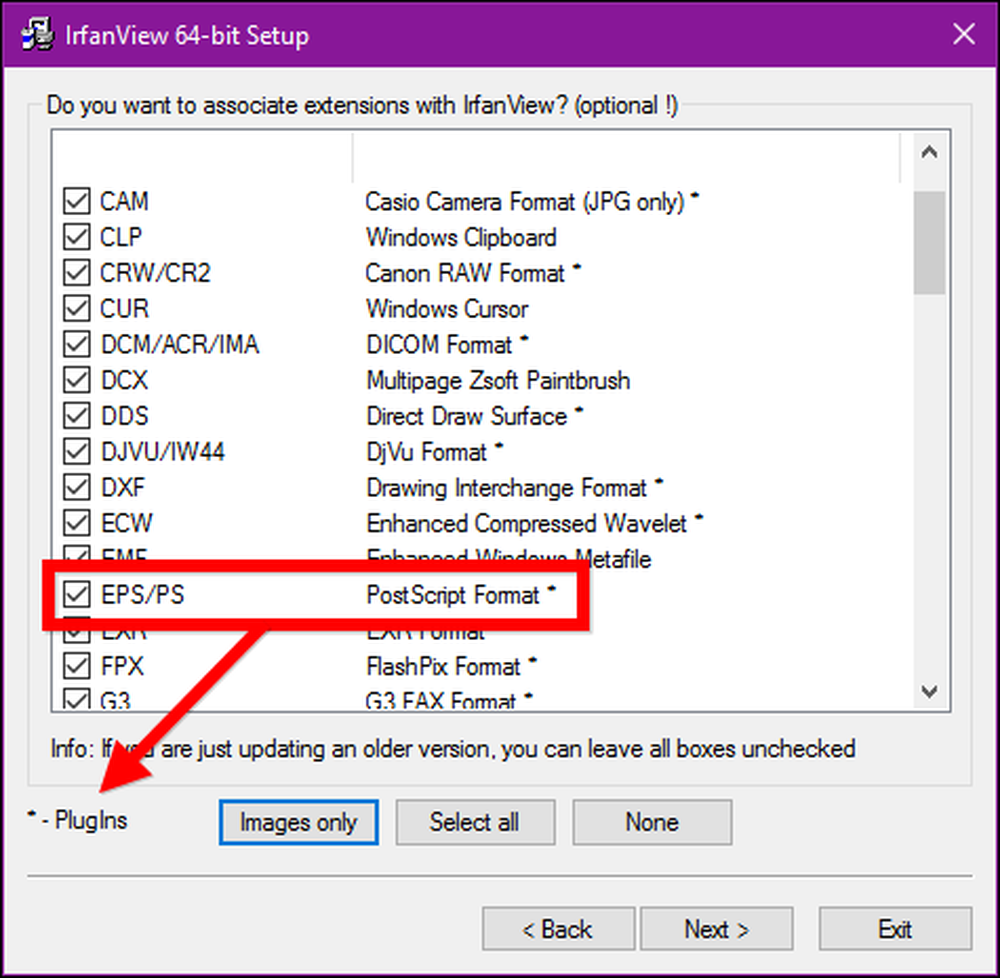 Keď nainštalujete Irfanview, umožní vám automaticky priradiť niektoré alebo všetky obrázky, ale všimnite si, že čokoľvek s * vedľa nej potrebuje balík pluginov.
Keď nainštalujete Irfanview, umožní vám automaticky priradiť niektoré alebo všetky obrázky, ale všimnite si, že čokoľvek s * vedľa nej potrebuje balík pluginov. Po prvé, musíte nainštalovať doplnky Ifranview. Jedná sa o jednoduché súbory EXE, ktoré si môžete stiahnuť z lokality Irfanview.
Druhá položka, ktorú budete potrebovať, je Ghostscript, open source PostScriptový tlmočník. Ghostscript tiež nainštaluje súbor EXE, ktorý trvá len niekoľko sekúnd a nevyžaduje žiadnu ďalšiu konfiguráciu. Na stránke preberania súborov Ghostscript si želáte vybrať "Postscript a PDF interpreter / renderer" a potom nainštalovať balík vhodný pre vašu verziu systému Windows (32 bitov alebo 64 bitov).
Akonáhle máte hlavnú aplikáciu Irfanview, jej pluginy a Ghostscript nainštalované, ste pripravení na zobrazenie súborov EPS.
Irfanview má rovnaké základné funkcie ako program EPS Viewer: môžete otvárať, ukladať, otáčať a zväčšovať.

Robí to tiež oveľa viac. Pri pohľade na ponuku Úpravy môžete vidieť, že môžeme vkladať text, orezať obrázok a dokonca označiť obrázok pomocou náterových nástrojov.

Otvorte ponuku Obraz a možnosti. Môžete upraviť farebnú hĺbku, zaostriť, otočiť ju vertikálne alebo horizontálne a oveľa viac.

Ak prejdete cez ponuku podľa menu, uvidíte, že Irfanview je plný mnohých funkcií, ktoré presahujú jednoduchú schopnosť prezerať súbory EPS (aj keď to robí tak dobre).
Pokiaľ ide o súbory EPS, ťažká časť nemusí nutne nájsť žiadosť o ich otvorenie. Existuje mnoho tam. Skôr je to, čo chcete, aby vám aplikácia urobila. Ak jednoducho potrebujete niečo, čo otvára súbory EPS, so základnými funkciami vrátane možnosti exportovať do iných formátov obrázkov, potom EPS Viewer je pravdepodobne vaša najlepšia stávka. Ak však chcete, aby ste niečo, čo je viac prehliadač obrázkov typu jack-of-all-trades, niečo, čo otvorí rôzne typy obrazových súborov a poskytne vám aj ďalšie pokročilé funkcie úprav, potom je Irfanview skvelou voľbou.




